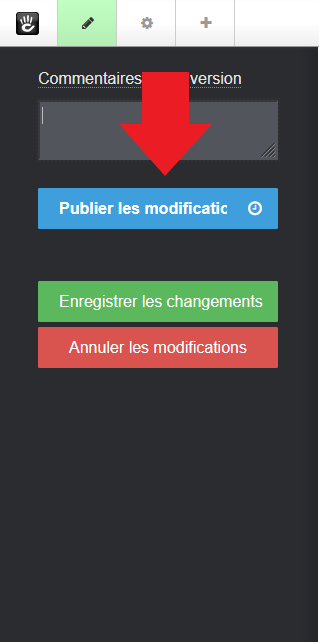Ajouter un diaporama d'images
Le bloc [Coteo Slideshow] permet d’ajouter un diaporama d’images.
1) Connectez-vous à l’interface d’administration de votre site.
2) Rendez-vous sur la page souhaitée puis cliquez sur le bouton [Ajouter du contenu sur la page] représenté par l’icône "+" en haut à gauche de votre écran. Le volet [Blocs] s’affiche.
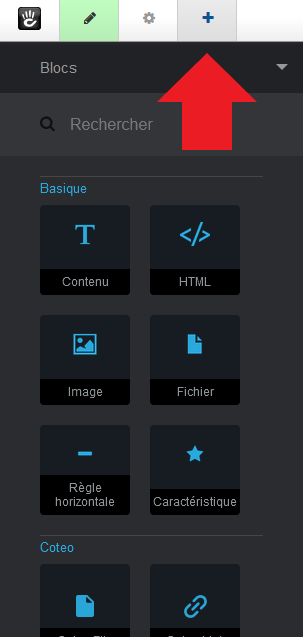
3) Le bloc [Coteo Slideshow] se trouve dans la section [Coteo].
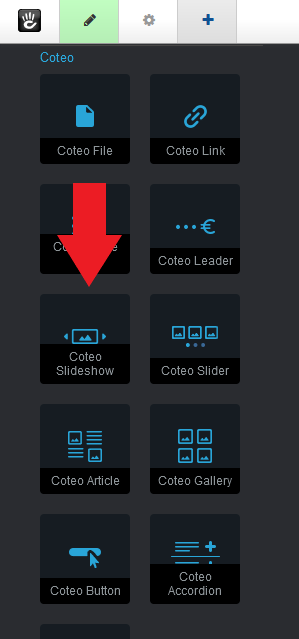
4) Glisser-déposer le bloc là où vous le souhaitez sur la page.
5) Une fois le bloc placé, vous avez une fenêtre comme celle-ci qui apparaît :
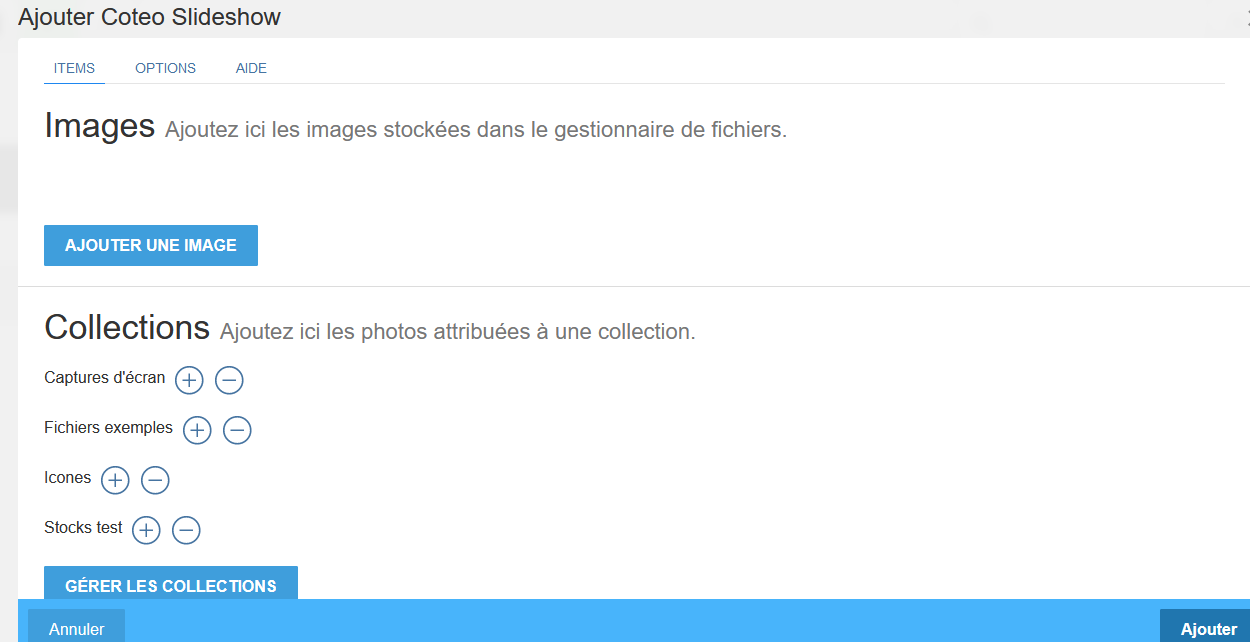
6) Cliquez sur le bouton [Ajouter une image] pour ajouter l’ensemble des images que vous souhaitez dans votre diaporama.
7)a) Le gestionnaire de fichiers s’affiche, choisissez des images déjà téléchargées.
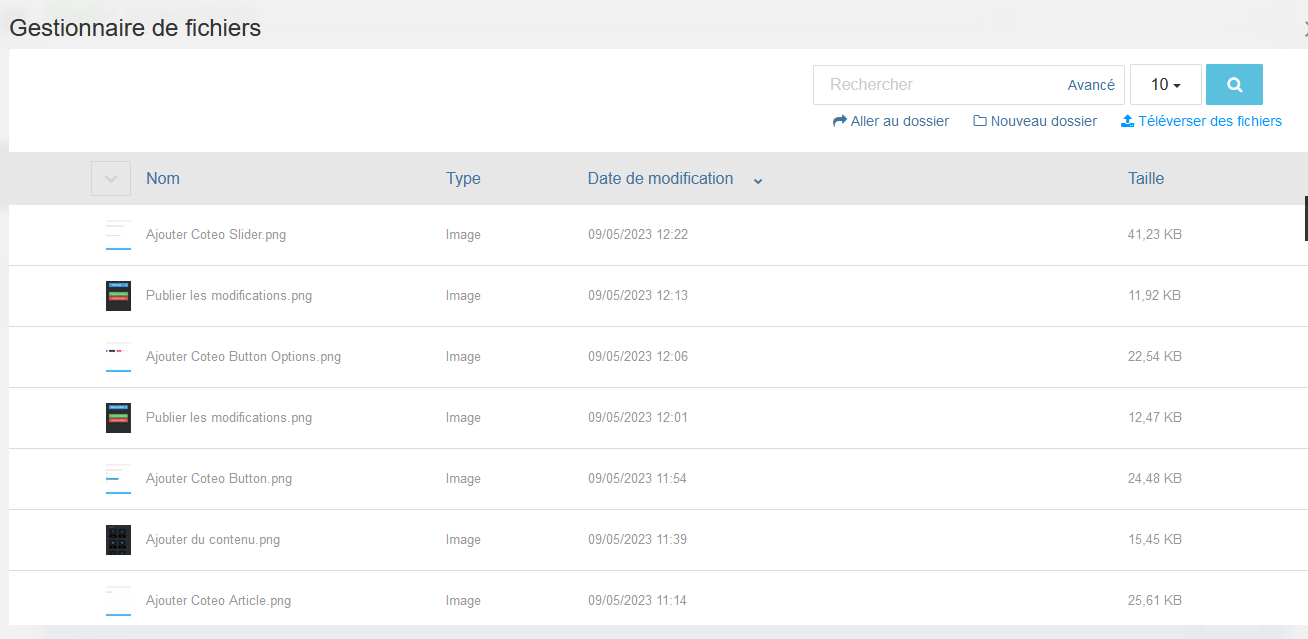
7)b) Ou ajoutez de nouvelles images avec le téléversement de fichiers.
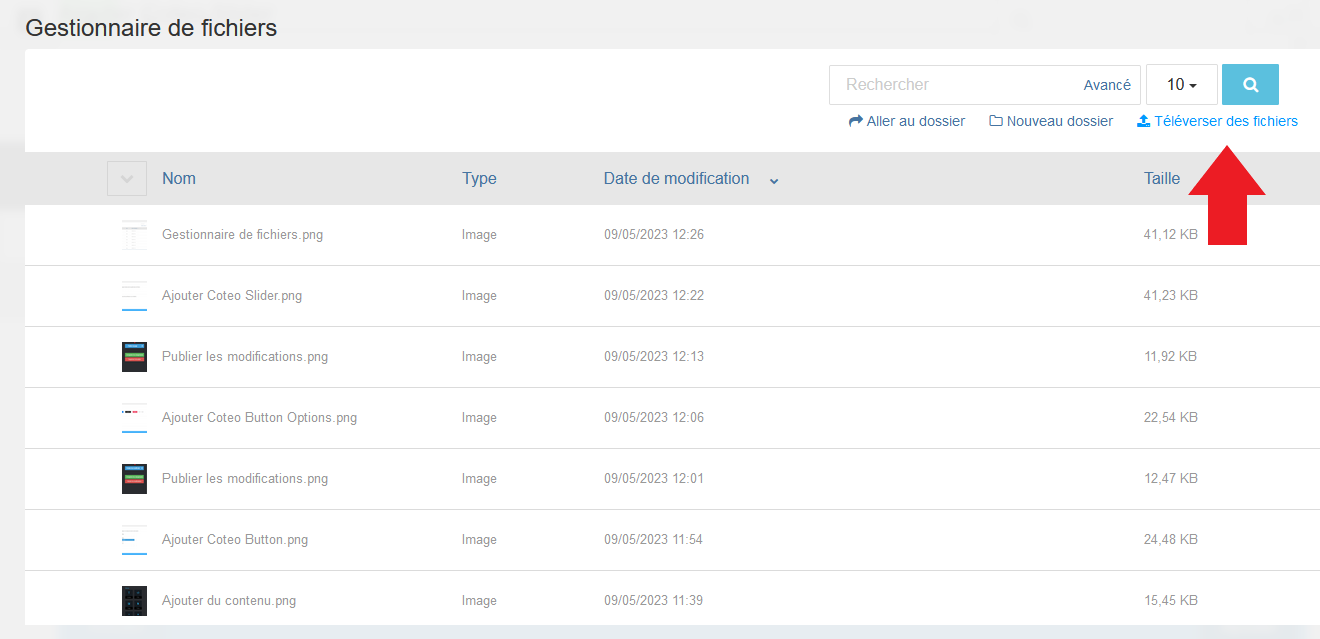
8) Puis cliquez sur l’onglet [Options] pour modifier les options d’animation et de lecture du diaporama.
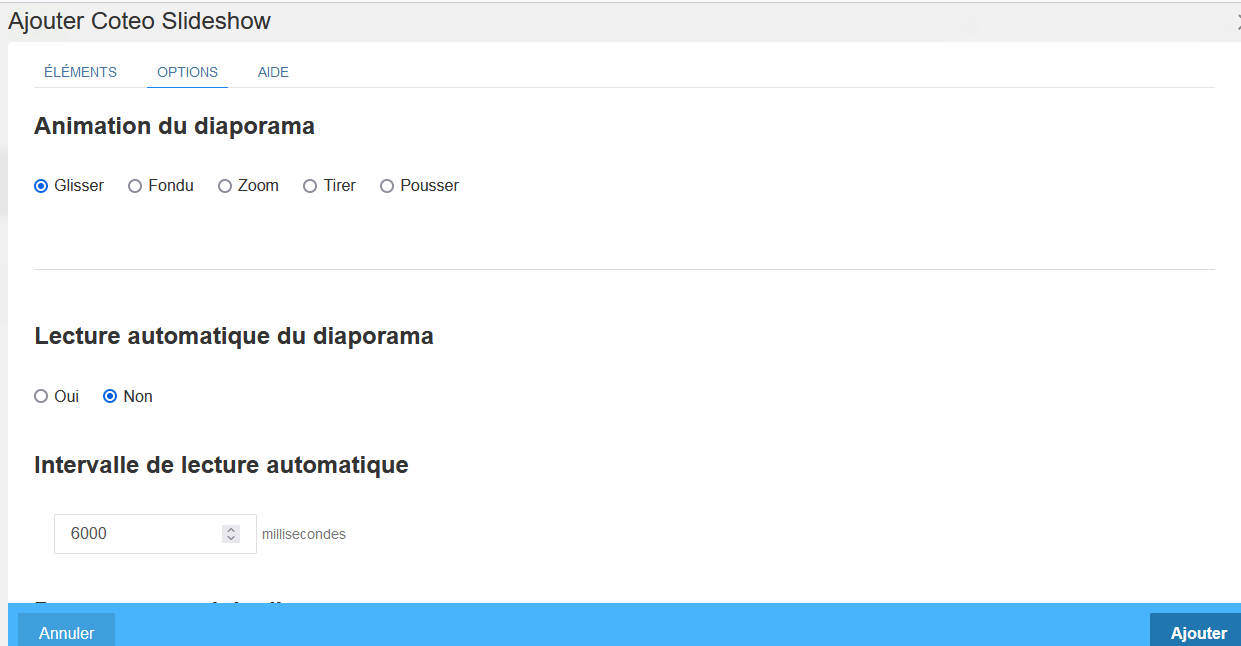
9) Cliquez sur le bouton [Ajouter].
10) Vous avez un diaporama d'images ressemblant à celui-ci:
11) N'oubliez pas de publier l'ajout de votre bloc en cliquant sur [Publier les modifications].